インターネットの回線やプロバイダーを変更した場合、無線親機の設定を変更する
必要があります。
特に、回線やプロバイダー変更時、モデムなどの機器が変更になっている場合は、
無線親機の設定を見直す必要があります。
以下の手順を参考に、設定の見直しを行います。
【手順1】各機器の電源を入れなおします
【手順2】接続ツール、広帯域設定の削除をします
【手順3】インターネットを起動します
【手順4】インターネット接続に必要な設定をします
【手順5】設定画面から設定を行います
【手順6】トラブルシューティングを行います
1.モデムや終端装置など、回線業者(プロバイダー)からレンタル、
購入した機器の電源を切ります。
2. 無線親機とパソコンの電源を切ります。
3.モデムや終端装置を無線親機の「INTERNET」もしくは「WAN」
ポートへ接続します。
4.無線親機底面のROUTERスイッチ(動作モード切替スイッチ)を
「ON」もしくは「AUTO」にします。
※インターネット回線業者(プロバイダー)から、下記の指示があった場合は、
ROUTERスイッチを、「OFF」もしくは「BRI.」に切り替えてください。
・ルーター機能を無効にする
・ブリッジに切り替える
・無線HUBとして使用する
※ROUTERスイッチに「AUTO」がある場合は、「AUTO」で使用します。
INTERNETポートに接続された機器の情報を元に、ルーター機能のON/OFFが
自動で切り替わります。
5.モデムや終端装置の電源を起動します。
6.モデムや終端装置のランプ状態が落ち着く(ランプが点灯する)まで、
しばらく待ちます。
7.無線親機の電源を起動します。
8.パソコンの電源を起動します。
※ランプ表示についてはこちら
機器の電源を入れなおしたら、【手順2】へ進みます。
※無線親機の形状は、製品により異なります。
 TOPへ戻る
フレッツなどのPPPoE接続を使用する回線の場合、接続ツールのインストールや
広帯域の接続設定をパソコンに行う必要はありません。
接続ツールをインストールしている場合は、アンインストールし、広帯域設定を
行っている場合は、設定を削除します。
※削除方法は、各マニュアルをご覧ください。
確認後、【手順3】へ進みます。
TOPへ戻る
1.インターネットエクスプローラなどのWebブラウザーの設定をします。
※設定方法はこちら
2.Webブラウザーをダブルクリックで起動します。
3.インターネットに起動できれば、設定完了です。
インターネットに接続できない場合、【手順4】へ進みます。
TOPへ戻る
1.【手順3】にて、インターネットが起動せず、下記の画面が起動する場合、
プロバイダーより指定される、インターネット用のユーザー名・パスワード・
DNSアドレスの情報を入力します。
2.画面に従い、設定を進めます。
3.インターネットに起動できれば、設定完了です。
インターネットに接続できない場合、【手順5】へ進みます。
※画面は、一例です。回線や製品により、画面が異なります。
TOPへ戻る
フレッツなどのPPPoE接続を使用する回線の場合、接続ツールのインストールや
広帯域の接続設定をパソコンに行う必要はありません。
接続ツールをインストールしている場合は、アンインストールし、広帯域設定を
行っている場合は、設定を削除します。
※削除方法は、各マニュアルをご覧ください。
確認後、【手順3】へ進みます。
TOPへ戻る
1.インターネットエクスプローラなどのWebブラウザーの設定をします。
※設定方法はこちら
2.Webブラウザーをダブルクリックで起動します。
3.インターネットに起動できれば、設定完了です。
インターネットに接続できない場合、【手順4】へ進みます。
TOPへ戻る
1.【手順3】にて、インターネットが起動せず、下記の画面が起動する場合、
プロバイダーより指定される、インターネット用のユーザー名・パスワード・
DNSアドレスの情報を入力します。
2.画面に従い、設定を進めます。
3.インターネットに起動できれば、設定完了です。
インターネットに接続できない場合、【手順5】へ進みます。
※画面は、一例です。回線や製品により、画面が異なります。
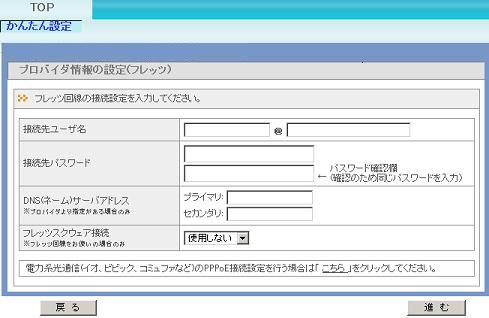 TOPへ戻る
1.無線親機の設定画面を表示します。
※表示方法はこちら
2.[基本設定]欄の「インターネット接続を行う」または
[接続設定]欄の「インターネット接続の再設定を行う」をクリックします。
3.表示される画面にしたがって設定を進めます。
TOPへ戻る
1.無線親機の設定画面を表示します。
※表示方法はこちら
2.[基本設定]欄の「インターネット接続を行う」または
[接続設定]欄の「インターネット接続の再設定を行う」をクリックします。
3.表示される画面にしたがって設定を進めます。
 4.インターネットに接続できれば、設定完了です。
インターネットに接続できない場合、【手順6】へ進みます。
TOPへ戻る
以下の内容を、ご確認ください。
【Check1】設定を見直します
ユーザー名・パスワードの設定が必要な回線業者の場合、入力したユーザー名・
パスワードなどが、正しく設定できているかご確認ください。
【Check2】無線親機を初期化後、再設定します
無線親機を初期化後、再設定を行います。
再設定手順については、各製品のマニュアルをご参照いただくか、本Q&Aの手順を
ご覧ください。
※初期化方法はこちら
※マニュアルダウンロードはこちら
【Check3】モデムや終端装置の電源を一定時間、切ります
使用するモデムや終端装置などによっては、電源を一定時間切らなくてはならない
場合があります。
モデムや終端装置と無線親機の電源を30分以上切ってください。
【Check4】モデムや終端装置直結での動作確認をします
無線親機の初期化、再設定後もインターネットに接続できない場合、無線親機を
使用せずパソコンをモデムや終端装置などと直接接続して、インターネット接続が
可能であるか確認します。
以上
TOPへ戻る
4.インターネットに接続できれば、設定完了です。
インターネットに接続できない場合、【手順6】へ進みます。
TOPへ戻る
以下の内容を、ご確認ください。
【Check1】設定を見直します
ユーザー名・パスワードの設定が必要な回線業者の場合、入力したユーザー名・
パスワードなどが、正しく設定できているかご確認ください。
【Check2】無線親機を初期化後、再設定します
無線親機を初期化後、再設定を行います。
再設定手順については、各製品のマニュアルをご参照いただくか、本Q&Aの手順を
ご覧ください。
※初期化方法はこちら
※マニュアルダウンロードはこちら
【Check3】モデムや終端装置の電源を一定時間、切ります
使用するモデムや終端装置などによっては、電源を一定時間切らなくてはならない
場合があります。
モデムや終端装置と無線親機の電源を30分以上切ってください。
【Check4】モデムや終端装置直結での動作確認をします
無線親機の初期化、再設定後もインターネットに接続できない場合、無線親機を
使用せずパソコンをモデムや終端装置などと直接接続して、インターネット接続が
可能であるか確認します。
以上
TOPへ戻る
|
 [QA番号: BUF16296]
[QA番号: BUF16296] 
 TOPへ戻る
TOPへ戻る
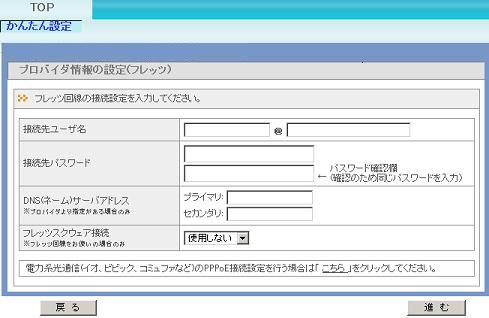 TOPへ戻る
TOPへ戻る
 4.インターネットに接続できれば、設定完了です。
インターネットに接続できない場合、【手順6】へ進みます。
TOPへ戻る
4.インターネットに接続できれば、設定完了です。
インターネットに接続できない場合、【手順6】へ進みます。
TOPへ戻る